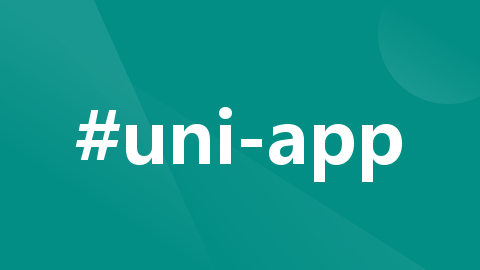
uni-app组件之scroll-view的详细教程
·
scroll-view 是 UniApp 中的一个重要组件,它提供了在视图区域内滚动内容的功能。无论是在小程序、H5 还是 APP 端,scroll-view 都能够帮助你实现滚动内容的需求。本教程将详细介绍如何在 UniApp 中使用 scroll-view 组件,并提供示例代码供参考。
步骤
下面是使用 scroll-view 组件的详细步骤:
步骤 1:创建页面
首先,创建一个新的页面或在已有页面上添加 scroll-view 组件。在页面的 template 中添加如下代码:
<template>
<view>
<scroll-view class="scroll-view" scroll-y="true">
<!-- 这里是你的滚动内容 -->
</scroll-view>
</view>
</template>
步骤 2:设置滚动样式
为了让 scroll-view 生效并具有滚动效果,需要在页面的 style 中为其设置高度以及其他样式。示例代码如下:
<style>
.scroll-view {
height: 100vh; /* 设置高度为页面的可视高度,可根据实际需求进行调整 */
}
</style>
步骤 3:添加滚动内容
在 scroll-view 组件内添加你需要滚动的内容,可以是文本、图片、列表等。示例代码如下:
<scroll-view class="scroll-view" scroll-y="true">
<view class="content">
<text>这是一个滚动内容示例</text>
<!-- 这里可以添加更多的内容 -->
</view>
</scroll-view>
示例代码
下面是一个完整的示例代码,展示了如何在 UniApp 中使用 scroll-view 组件:
<template>
<view>
<scroll-view class="scroll-view" scroll-y="true">
<view class="content">
<text>这是一个滚动内容示例</text>
<image src="../../static/logo.png"></image>
<text>UniApp 是一个跨平台开发框架</text>
<!-- 这里可以添加更多的内容 -->
</view>
</scroll-view>
</view>
</template>
<script>
export default {
name: 'ScrollPage'
}
</script>
<style>
.scroll-view {
height: 100vh;
}
.content {
padding: 20rpx;
font-size: 28rpx;
text-align: center;
}
</style>
总结
通过本教程,你学习了如何在 UniApp 中使用 scroll-view 组件来实现滚动内容的功能。你可以根据实际需求在 scroll-view 组件中添加任意内容,从而创建出丰富多样的滚动界面。希望本教程能够帮助到你。
更多推荐
 已为社区贡献11条内容
已为社区贡献11条内容









所有评论(0)